ネトセツでは個別で相談を無料で受け付けています。
記事を読んでも悩みが解決できない場合、ネット通信・回線を良いもの&費用を安くしたい場合など、どこに相談したらいいか迷っている方は直接ネトセツへ気軽にご相談ください。
公式LINEから相談 ▶ LINE@
SNSから相談 ▶ X(旧Twitter)DMにて
問い合わせが多くて返信が遅くなる場合もありますが、その時はごめんなさい。
記事を読んでも悩みが解決できない場合、ネット通信・回線を良いもの&費用を安くしたい場合など、どこに相談したらいいか迷っている方は直接ネトセツへ気軽にご相談ください。
公式LINEから相談 ▶ LINE@
SNSから相談 ▶ X(旧Twitter)DMにて

毎回iPhoneのOSをアップデートしているけども、その新しいOSのポテンシャルを活かしきれていない方は多いのではないでしょうか。
そこで今回はiPhone 14シリーズが発売となり新しくiOS 16にアップデートされた新機能のうち、これは知っておいて損はない便利機能や役立ち機能をまとめました。
今回の目玉機能の一つとなるiPhoneのロック画面に好きなウィジェットなどを設置してロック解除前に情報を確認できるようになりました。
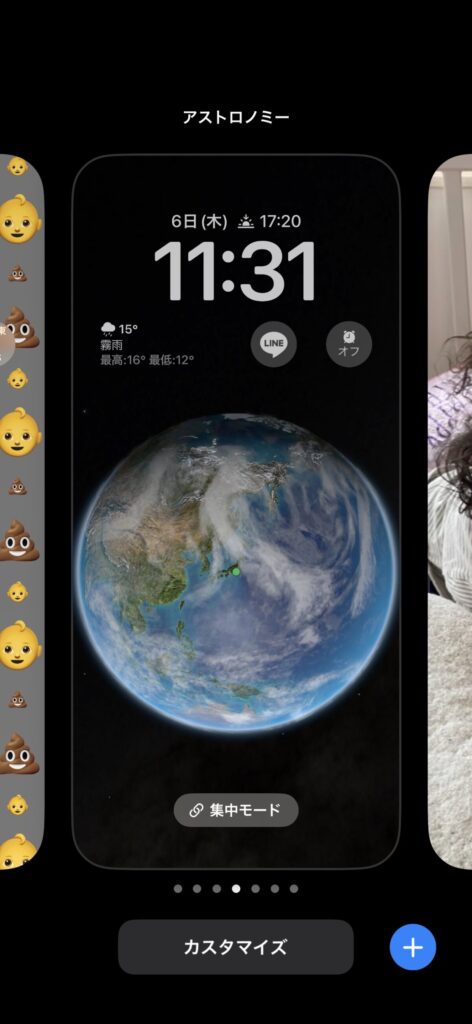
iPhoneのロック画面を長押しすると「カスタマイズ」が表示されるので、それを選び
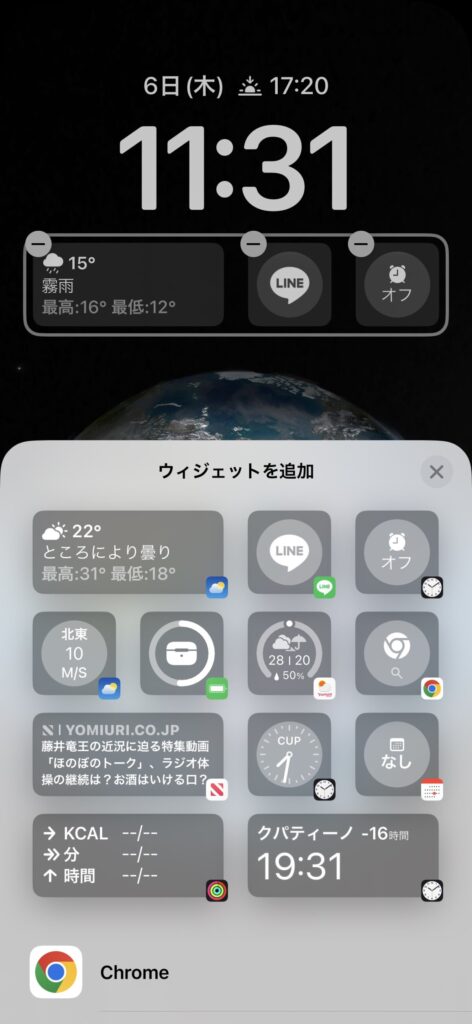
好きなウィジェットを最小サイズで最大4つ追加することが可能です。
また時計表示や色、背景の壁紙、新しいロック画面を複数作成することができ自在にカスタマイズが可能になりました。
 ネトセツ
ネトセツロック画面への表示可能な対応アプリにおいては今後追加される可能性が高いので普段使いのアプリなどを有効活用したい方は時折チェックしてみると良いでしょう。
またこのホーム画面は予め複数作成しておくことができるので、気分によって事前に作成したホーム画面を切り替えることができます。
LINEやPayPayなどのアプリもすぐさまこのウィジェットに対応したようで、ロック画面からホーム画面を経由せずにアプリへ直接アクセスできるようになっています。
「ロック画面長押し」>「カスタマイズ」

キーボード入力時にポツポツと振動が返ってくるこの機能、元々ほとんどのAndroidスマホには備わっていた機能ではありますが、iPhoneではiOS 16でようやく追加されました。
メッセージ入力時やウェブ検索、メモ帳アプリへの入力時にしっかりと入力されている感覚を味わえるようになるので、是非試したいという方はこの設定をオンにしてみましょう。
「設定」>「サウンドと触覚」>「キーボードのフィードバック」>「触覚」をオンに変更
Touch IDのiPhoneからFace IDのiPhoneへ変更してからのパーセント表示によるバッテリー残量チェックを断念した方は多いと思いますが、iOS 16で復活しました。

ただし50%などの半分ぐらいのバッテリー残量時にはバッテリーのバーアイコンによる視覚的な残量表示は行われず、20%以下を下回った場合にのみバッテリーバーでの残量が把握できる状況です。
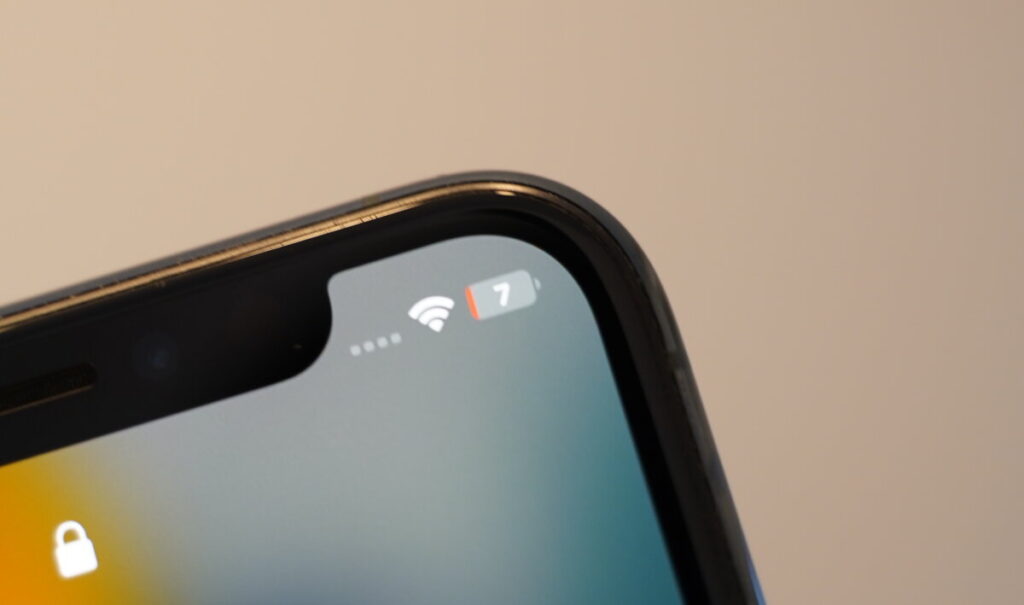
 ネトセツ
ネトセツ若干コレジャナイ感はあるかもしれませんが、数値によるバッテリー残量が把握できるようになっただけでもかなりの改善点ではあります。
ただしiPhone XR、11、12mini、13miniでは非対応とのことです。
「設定」>「バッテリー」>「バッテリー残量(%)」をオンに変更
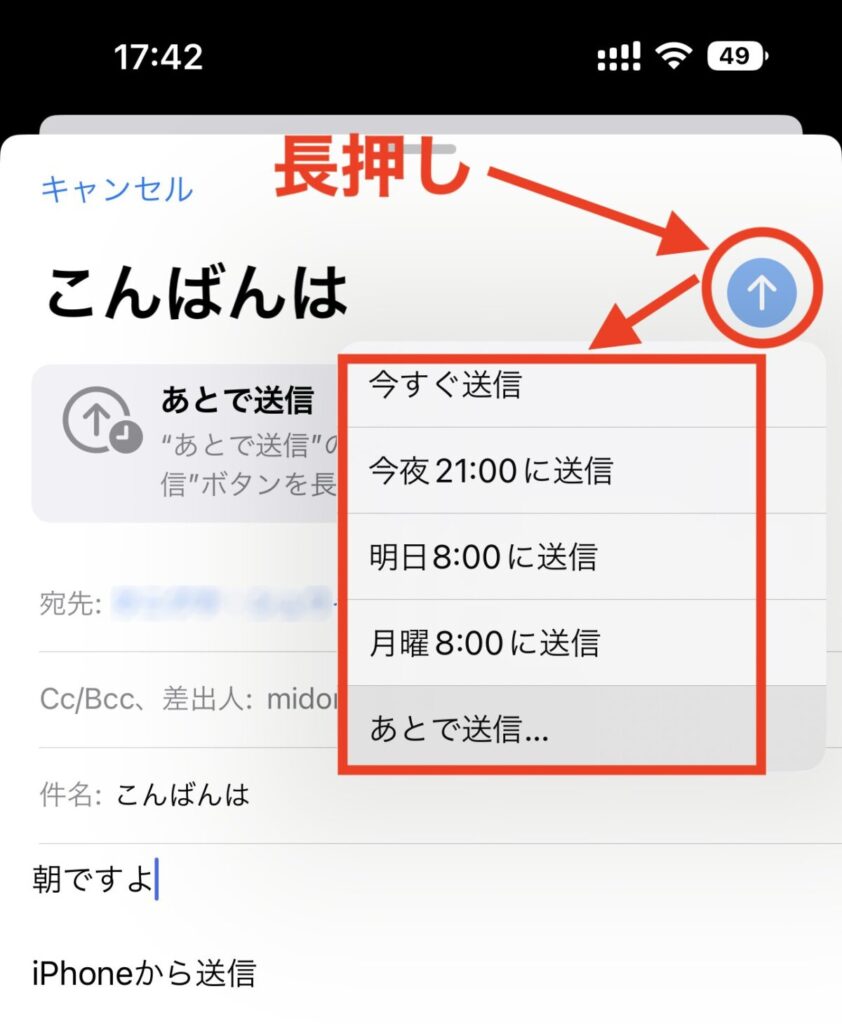
メールアプリは今まではすぐさまの送信にしか対応していませんでしたが、iOS 16からは送信ボタンを長押しすることで送信時間を調整することが可能になりました。
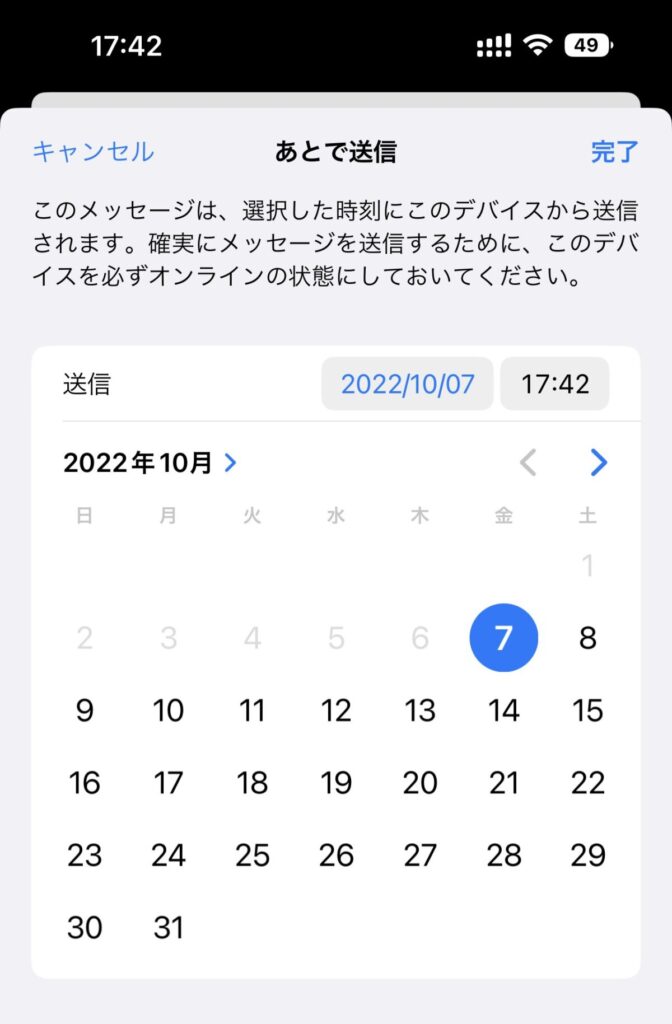
「あとで送信」を選択するとカレンダーが表示され、送信の日時や時間帯を細かく設定することができます。
 ネトセツ
ネトセツプライベート時の夜などにメールを作成してしまっても非常識な時間に送信することがなくなりますので、ビジネスマンにはなにげにありがたいメール送信の予約システムなのではないかと思います。

また送信から10秒間であれば、送信後に「送信を取り消す」という文字があり、その文字をタップすることで送信のキャンセルが行われ再度メール作成画面から修正やキャンセルを行うことができます。
なにげに嬉しい機能だと思いますが、現在自分が接続しているWiFiネットワークのパスワードをiPhoneからすぐに確認できるようになりました。
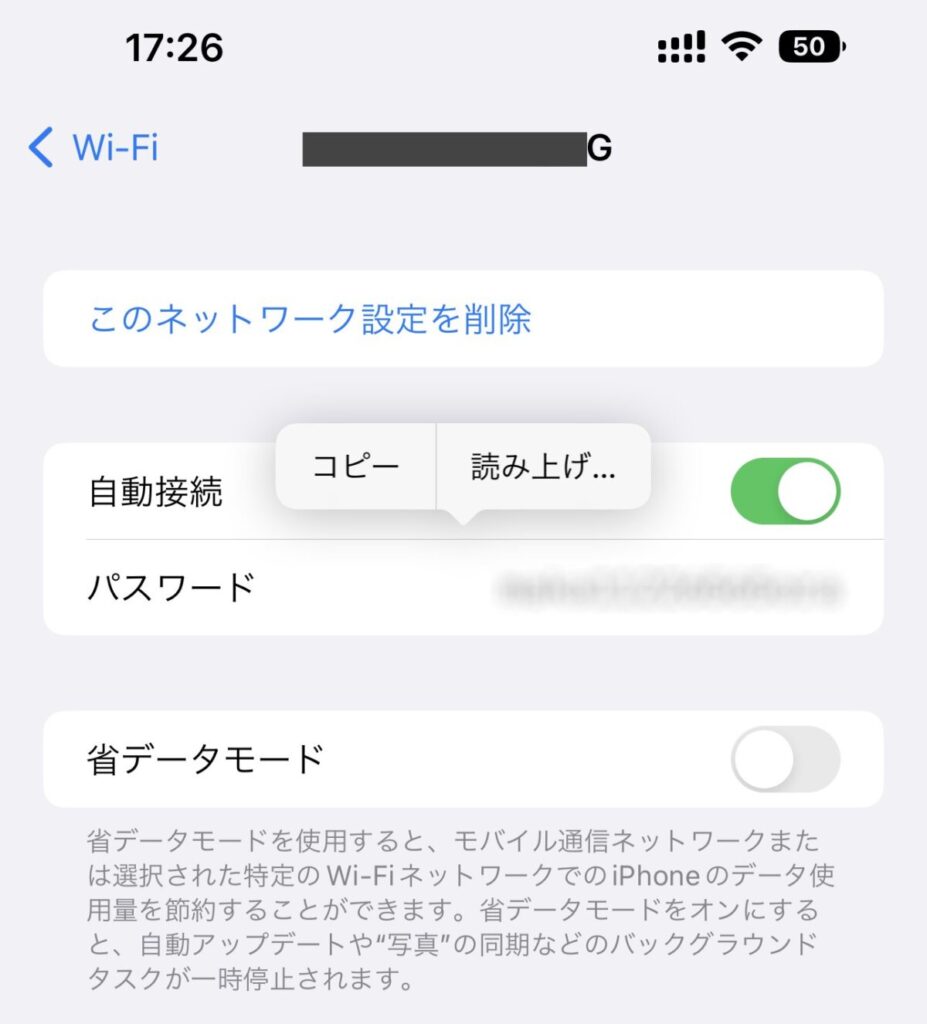
Wi-Fiのパスワードが隠れている状態でもその部分をタップすると生体認証を経てパスワード自体が表示されてコピーし共有することができます。
 ネトセツ
ネトセツ他のデバイスのWi-Fiの初期設定や訪問してきた友達へWi-Fi接続を聞かれた場合の共有などに便利な機能なので覚えておいて損は無いでしょう。
「設定」>「Wi-Fi」>「接続中のWi-Fiネットワーク名をタップ」>「パスワード欄をタップし生体認証を行う」
iOS 15までは写真のアルバム内にある「非表示」と「最近削除した項目」が他人が操作しても閲覧できる状態でしたが、iOS 16からはロックがかかり指紋・顔認証でなければ閲覧できなくなりました。
iPhoneの新しいバージョンiOS16では写真フォルダにある「最近削除した項目」と「非表示」が自動的にロックがかかるようなシステムに変わっており、本人による認証がなければ閲覧できなくなりました。
— ネトセツ (@netosetsu) October 6, 2022
今までは他の人が操作しても普通に見れるようになっていたのでちょっとした良い改善ですね。 pic.twitter.com/gKNftqlT27
プライバシー保護の観点からこのロック機能はありがたいと感じている方も多いのではないでしょうか。
iPhone標準カメラアプリで写真内におさめた文字を自動て読み取りテキストとしてコピーしたり検索したりする機能がiOS 16から日本語に正式に対応しています。

元々iOS 15から対応していた機能ではありますが、日本語に対応したのは今回が初めてということになります。
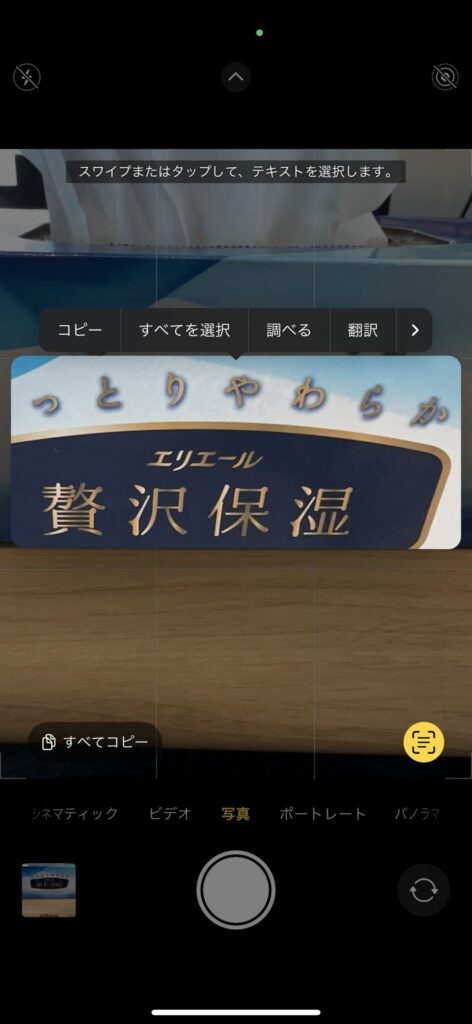
また撮影後だけではなくカメラ起動状態でフォーカスした文字が認識されると右下にテキストマークが表示され、その場でコピー、選択、調べる、翻訳などができるようになっています。
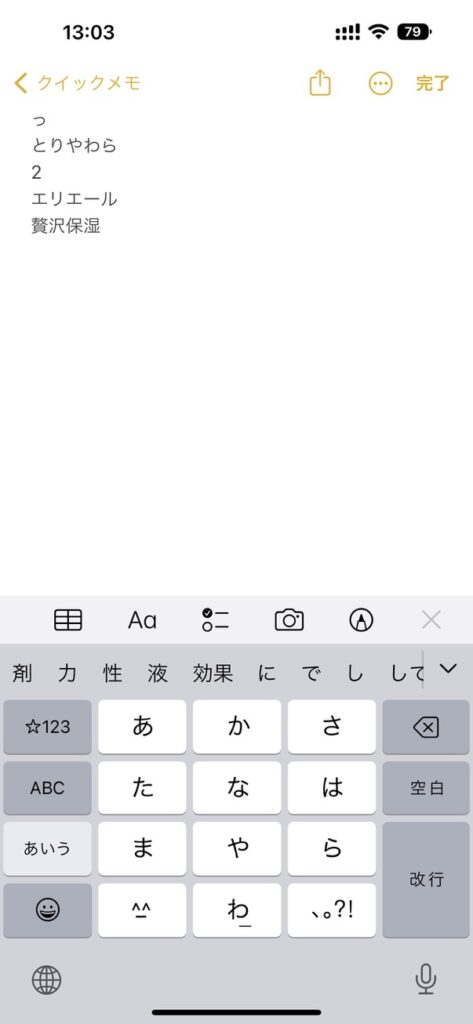
写真から読み取ったテキストはこのようにメモやメッセージにかんたんにコピペができます。
英語や中国語などの外国語もその場で翻訳できたりなどGoogle翻訳に似た機能がそのまま使えるようになっており、海外旅行時に標識や看板などの文字を理解することにも役立ちそうです。
「設定」>「一般」>「言語と地域」>「テキスト標識表示」をオンに変更
ただしテキスト読み取りの精度はあまり良くないので今後に期待です。
いつ使うんだ?的な機能の一つではありますが、Apple WatchをiPhoneでミラーリング操作する機能が加わっています。
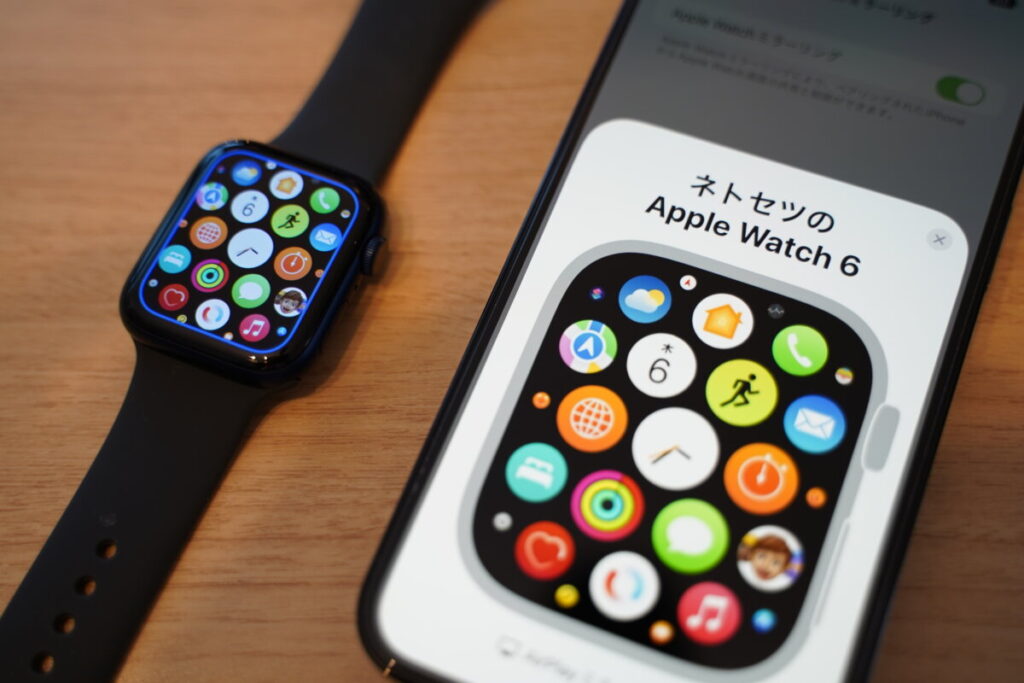
もちろんApple Watchのロック解除からデジタルクラウンやサイドボタンの記事的な操作もiPhone上でタッチすることで動作します。
「設定」>「アクセシビリティ」>「Apple Watch ミラーリング」>「Apple Watch ミラーリング」をオンに変更
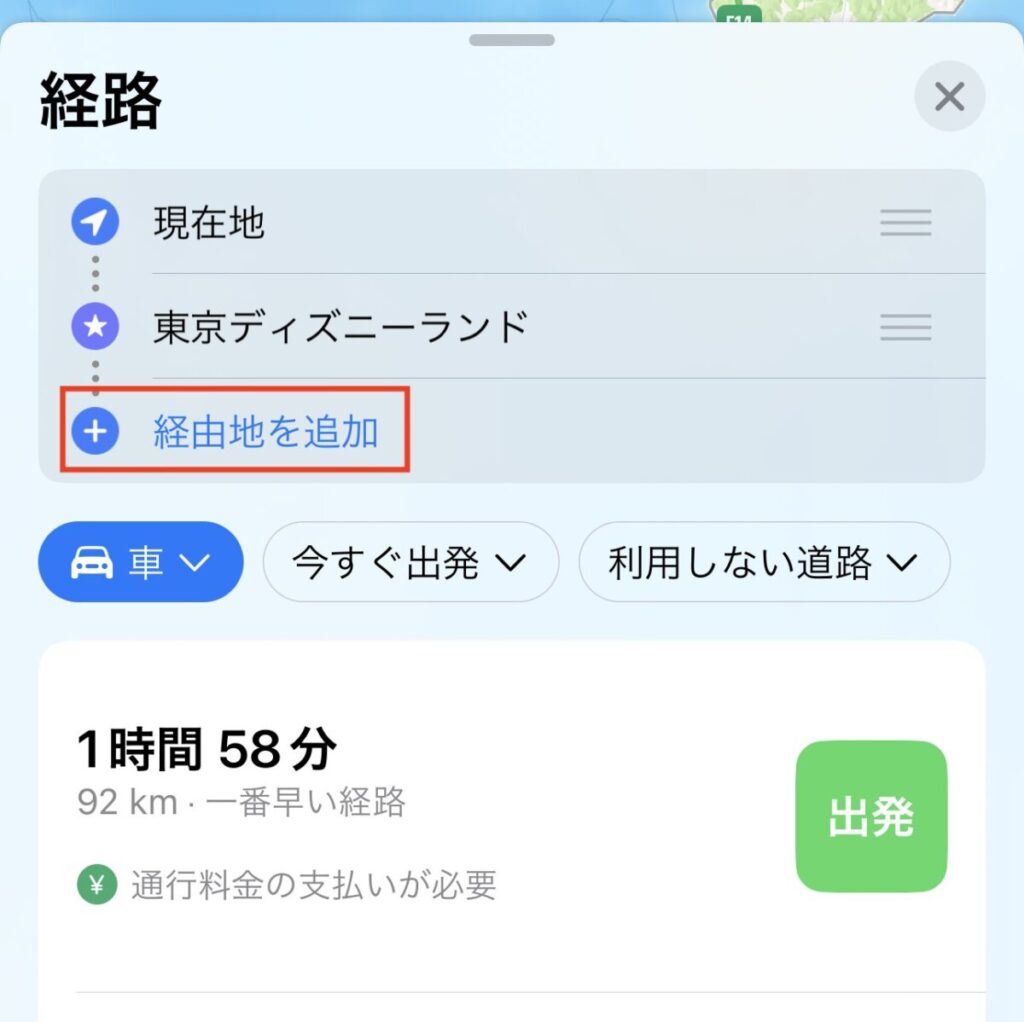
今までAppleのマップアプリでは目的地一つ以外の設定はできなかった「経由地の追加」がiOS 16でようやく使えるようになりました。
Google Mapでは以前から使えていた機能がだいぶ遅れてではありますが、Apple純正アプリで搭載されることになりました。
 ネトセツ
ネトセツただしマップアプリでナビを使おうとするのであれば、まだまだヤフーカーナビやGoogle Mapsのほうが高速料金などの表示がすぐさま行えたり、混雑時の回避方法などの精度が高いのでAppleのマップアプリに関してはまだまだ発展途上と言えるでしょう。
撮影した写真や保存した写真などから対象物を背景から切り出してくれる機能がiOS 16で使えるようになりました。

切り出したい対象を長押しすることでAIによる自動的な切り抜きががキラッと光ながら行われ「コピー」「共有」のいずれかを選択できます。
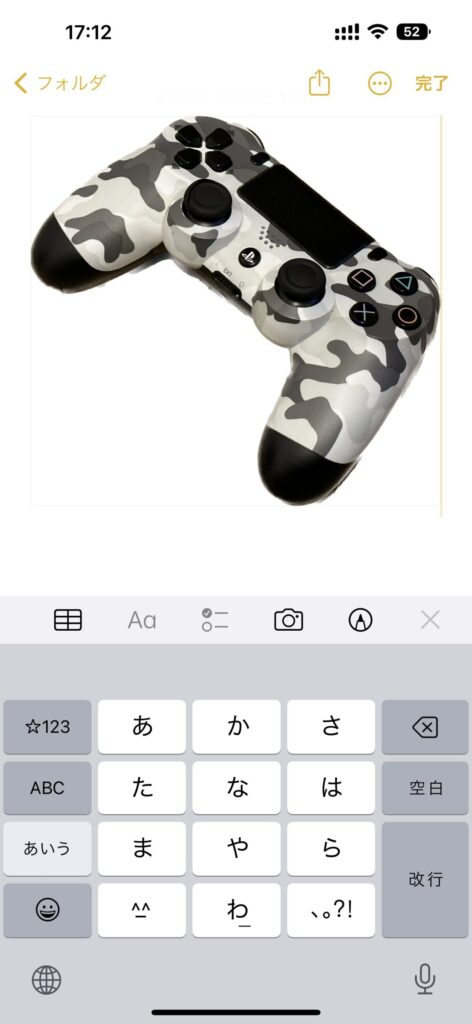
コピーした画像はメモやメッセージなどに貼り付けを行うと背景から切り抜かれた画像を共有することができ、背景がシンプルであればなかなか精度が高いです。

また切り抜いた部分を指で抑えながらドラッグしながら移動することができます。
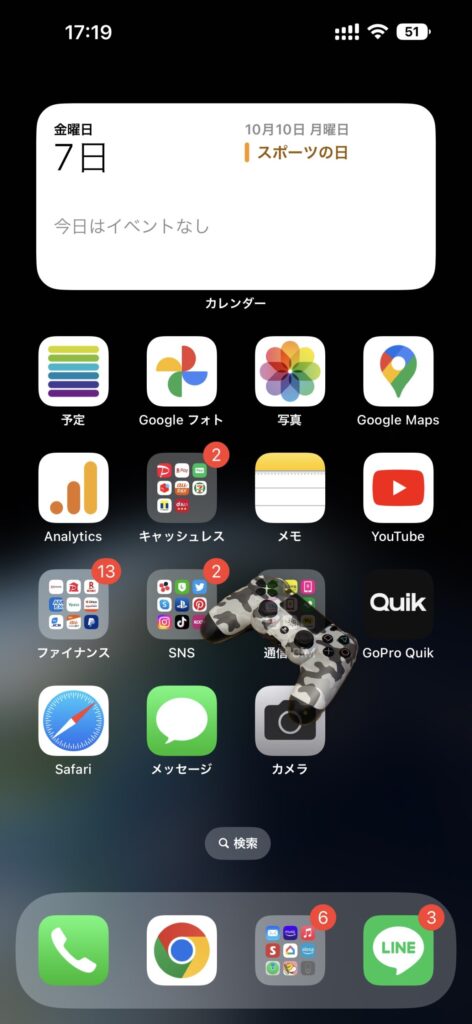
そのままホーム画面を経由してメッセージアプリなどに添付して送付も可能ですがなかなかこういう使い方はすることがないと思いますので一つの遊び機能として暇な時にやっみてるのも良いでしょう。
動画途中にロックした場合や寝転んでいる時には今まではiPhoneを立てに戻したり、自分の顔を横向きなどにしてわざわざFace IDによるロック解除を行っていた方もいるかもしれません。

今回のiOS 16ではiPhoneが横向きであってもFace IDによるロック解除が可能になりました。地味な改善ですがありがたいと感じているユーザーもいるのでは無いでしょうか。
ただし残念ながらこの機能はiPhone 13以降のモデルのみが対応となっており、iPhone 12以前のFace IDでは使えないため注意が必要です。

iPhone 14 ProとiPhone 14 Pro Maxのみの新機能ではありますが、画面ロック状態でiPhoneを触っていない状態でも常にロック画面を薄暗く表示してくれる機能です。
特にiPhoneをスタンドにおいていつでも見れる状態にしている方は、iPhoneに手を伸ばして触れずとも時計や設置したウィジェットから情報をいつでも確認できます。
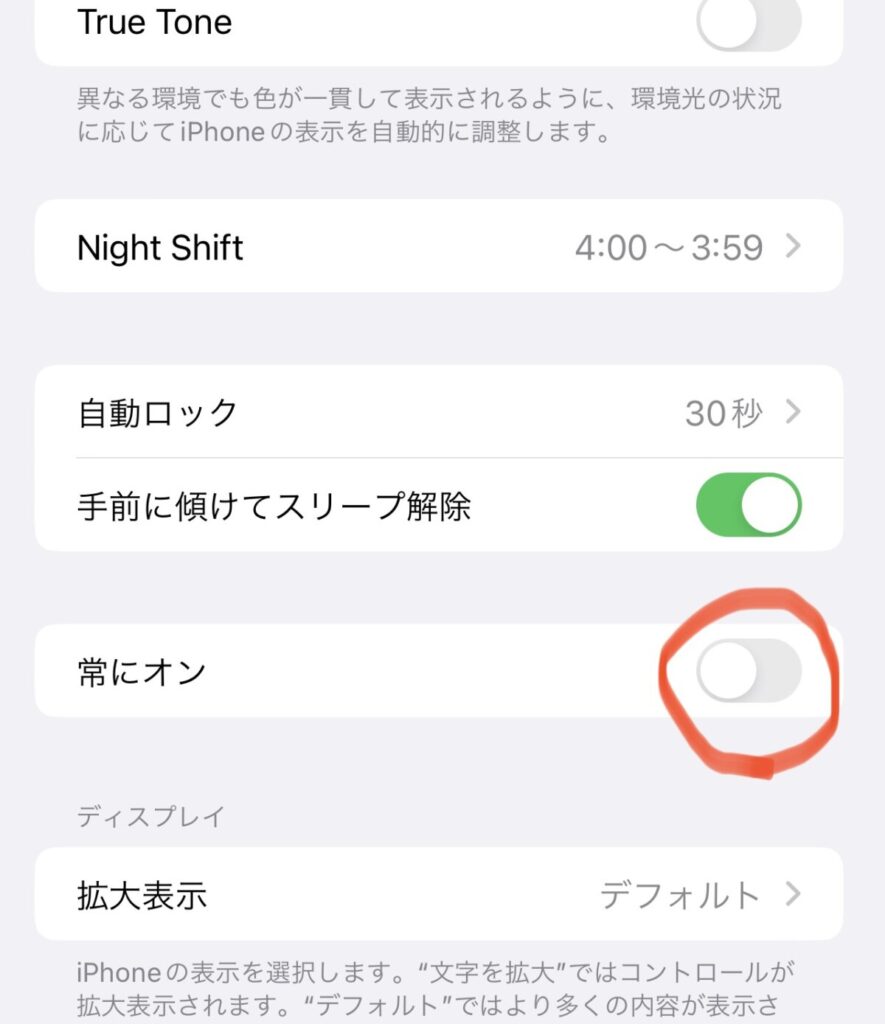
ただしこの機能はバッテリー消耗が増えてしまうというデメリットがありますので、Proシリーズを購入した場合はデフォルトでオンになっていますが、必要ないという方は「設定」>「画面表示と明るさ」>「常にオン」をオフにするとバッテリー持ちが良くなります。
 ネトセツ
ネトセツこのようにiOS 16のアップデートによって地味に良くなった機能や大幅に改善された機能などたくさんの便利ツールが増えていますので自分が活用できそうな機能があればぜひ試してみてはどうでしょうか。
記事を読んでも悩みが解決できない場合、ネット通信・回線を良いもの&費用を安くしたい場合など、どこに相談したらいいか迷っている方は直接ネトセツへ気軽にご相談ください。
公式LINEから相談 ▶ LINE@
SNSから相談 ▶ X(旧Twitter)DMにて
診断
あなたに合うネット(WiFi)サービスが見つかる
※該当する項目を選択していくだけ
コメント